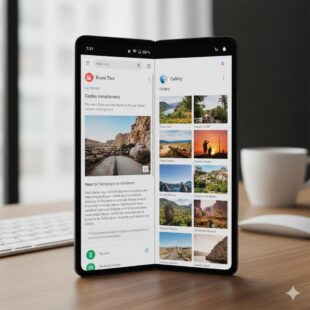iPhone: so macht man ein Reset des Home Screen – Apps gehören mittlerweile zum Standard für die Alltagsnutzung eines Mobilfunktelefons. Das Spektrum der Apps ist vielseitig und reicht von Nachrichten, -Wetter,-Sport,- Bahn,-Flug,- und Hotel-Apps zu Alltagsanwendungen wie eine Taschenlampe oder eine Wasserwaage-App. Zudem gibt es noch eine Unmenge an Spielen. Somit sammeln sich mit der Zeit auf dem Homebildschirm des iPhones viele Apps an, das Display wirkt dann schnell unübersichtlich. Abhilfe schafft dabei das zurücksetzen auf das Werkslayout, ohne dabei Daten zu verlieren. Apple selbst schreibt dazu:
Du kannst Einstellungen auf ihre jeweiligen Standardwerte zurücksetzen, ohne dass dadurch deine Inhalte gelöscht werden. Wenn du die bisherigen Einstellungen sichern möchtest, kannst du ein Backup des iPhone erstellen, bevor du sie auf die Standardwerte zurücksetzt. Beispiel: Wenn du versuchst, ein Problem durch Zurücksetzen auf die Standardwerte zu lösen, dieser Versuch aber nicht zum Erfolg führt, kannst du deine bisherigen Einstellungen aus einer Sicherungskopie (Backup) wiederherstellen.
WICHTIG: Es handelt sich dabei nicht um ein Reset des Gerätes selbst (bei dem Daten verloren gehen), sondern nur um das Zurücksetzen der Ansicht. Alle gespeicherten Informationen auf iPhone und iPad bleiben also erhalten (nur der Startbildschirm sieht dann anders aus).
Inhaltsverzeichnis
Video: Homescreen Reset beim iPhone 14
Wie setzt man den Home-Bildschirm beim iPhone zurück?
Die Vorgehensweise ist sehr simpel. Zunächst öffnet man die Einstellungs-App und geht zu dem Menüpunkt „Allgemein“. Anschließend scrollt man runter und tippt auf der linken Display-Seite auf „Zurücksetzen“. Danach sieht man auf der rechten Bildschirmseiten verschiedene Funktionen, welche zurückgesetzt werden können. Dort befindet sich die Rubrik „Home-Bildschirm“, diese klickt man an und der Home-Bildschirm wird auf das Werkslayout zurückgesetzt. Der Home-Bildschirm sieht nun wieder aus, wie bei einem neuen iPhone. Die bereits auf dem iPhone installierten Apps werden auf den folgenden Seiten automatisch alphabetisch geordnet.
Die Übersichtlichkeit auf dem Home-Bildschirm kann man auch manuell erstellen, indem man mühsam alle Apps von Seite zu Seite zieht. Oder man lässt die Unübersichtlichkeit gar nicht erst zu und ordnet seine Home-Bildschirm von Zeit zu Zeit selbstständig. Das alphabetische Sortieren der Apps – nach dem Zurücksetzten auf das Werkslayout – wird wahrscheinlich dazu führen das die Apps anders angeordnet werden als zuvor, so dass wir als „Gewohnheitsmenschen“ anfangs sicherlich einige Male zunächst die falsche App anklicken.
Video: Home Screen leeren
Generell Hinweise und Hilfestellung für Apple und iPhone gibt es mittlerweile sehr umfangreich und für unterschiedliche Ansprüche:
- iPhone 17 Serie – Handbuch für alle Modelle* (2025)
- Stiftung Warentest erklärt iPhone und iPad* (2024)
- iPhone für Senioren und Späteinsteiger (2023) *
Weitere Artikel rund um iPhone und Apple
- iPhone Handbuch und Anleitung
- iPhone mit Vertrag | iPhone ohne Vertrag
- Sicherheitstipps für das iPhone
- iPhone Nachrichten auf dem Sperrbildschirm ausschalten
- iPhone- Trade-In Programm
- Apple iPhone Screenshot machen und speichern
- iPhone Fehler
Die neusten Artikel rund um Apple
- Apple Ring: So ist der aktuelle Stand

- Neues Z-Modell: so will Samsung das faltbare iPhone kontern

- iPhone 17e: Dynamic Island und A19 Chipsatz [UPDATE MagSafe und weitere Details]

- Apple iPhone 20: neuartiges Display soll von LG kommen

- iPhone 18 pro Serie: ein Blick auf die bisher bekannten Details [UPDATE Konzepte im Video]

- iOS 26.2 offiziell verfügbar – das sind die Neuerungen

Mobilfunk-Newsletter: Einmal pro Woche die neusten Informationen rund um Handy, Smartphones und Deals!
Unser kostenloser Newsletter informiert Sie regelmäßig per E-Mail über Produktneuheiten und Sonderaktionen. Ihre hier eingegebenen Daten werden lediglich zur Personalisierung des Newsletters verwendet und nicht an Dritte weitergegeben. Sie können sich jederzeit aus dem Newsletter heraus abmelden. Durch Absenden der von Ihnen eingegebenen Daten willigen Sie in die Datenverarbeitung ein und bestätigen unsere Datenschutzerklärung.
Immer die aktuellsten Nachrichten direkt im Smartphone.
Unsere Kanäle gibt es kostenlos hier:
Telegram: Appdated Telegram Channel
Facebook: Appdated Facebook Seite
Twitter: Appdated Twitter Channel

Technikaffin seit den Zeiten von Amiga 500 und C64 – mittlerweile aber eher mit deutlichem Fokus auf die Bereich Mobilfunk und Telekommunikation. Die ersten Artikel im Telco Bereich habe ich bereits 2006 geschrieben, seit dem bin ich dem Thema treu geblieben und nebenbei läuft mittlerweile auch noch ein Telefon- und Smartphone Museum um die Entiwcklung zu dokumentieren.